Како преносити датотеке иПхоне користећи иФиле
Пренос датотека између иПхоне-а и Виндовс / Мац-аможе бити једна од најпотребнијих ствари у нашем свакодневном животу, док, иТунес пружа само ограничен избор преноса. Захваљујући јаилбреак-у и иФиле-у, можемо добити потпуни приступ датотекама које се налазе под корисничким директоријум и слободно преносити датотеке на иПхоне путем Блуетоотх и ВиФи. Овде ћемо детаљно писати како да пренесете иПхоне датотеке користећи иФиле.
- Кораци за учитавање датотека на Јаилброкен иПхоне користећи иФиле
- иФиле Алтернатива за пренос датотека између рачунара и иПхоне-а без бјекства од затвора
Кораци за учитавање датотека на Јаилброкен иПхоне користећи иФиле
Пре него што почнемо, проверите да ли је ваш иПхоне или иПадјаилброкен и на ваш иОС уређај је инсталиран иФиле. Још један савјет који морам напоменути је да ваш рачунар и иПхоне требају бити повезани са истом ВиФи мрежом.
Корак 1. Отворите иФиле на иПхоне / иПад уређају и додирните икону ВиФи (са десне стране иконе поставке) са доње траке. Аутоматски ће активирати локалну ВИФИ мрежу.

Корак 2. Причекајте да иФиле покрене Веб сервер на вашем иПхоне / иПад / иПод тоуцх. ИП адресу можете пронаћи са УРЛ адресе хттп: //...лоцал: 10000 или хттп://192.123.1.2:10000. ИП адреса може варирати на вашем рачунару.

3. корак Идите до рачунара и отворите било који веб прегледач као што је Цхроме, Интернет Екплорер или Фирефок. Додајте ИП адресу (хттп://192.123.1.2:10000) приказану на Веб серверу на адресу прегледача. Када тачно унесете адресу, видећете коријенске датотеке на вашем иПхоне-у.
4. корак Пре преноса датотека можете да отворите одређену фасциклу у веб претраживачу да бисте сачували пренесене датотеке. Кликните на „Селецт Филе“ дугме и пронађите датотеке које желите да отпремите на свој иПхоне. Можете одабрати било коју врсту датотека, укључујући видео, аудио, фотографије, пдф, текстуалне датотеке и још много тога.

Када потврдите да започињете пренос датотека навеб претраживач на вашем рачунару, и ваш рачунар и иОС уређај ће имати траку напретка која ће вам показати поступак. Стрпљиво сачекајте док на рачунару не видите скочну поруку која каже „Датотека је успешно отпремљена“.
Сада можете да отворите фасциклу у коју сте пренели датотеке и прегледате датотеке на иПхоне-у. То су 4 корака за пренос и пренос датотека са рачунара на ваш иПхоне.
Шта ако не желите да затворите свој иПхоне / иПад / иПод? Затим можете користити алтернативу иФиле без ипхоне-а, без ње.
иФиле Алтернатива за пренос датотека између рачунара и иПхоне-а без бјекства од затвора
Као десктоп програм, Фрее иПхоне Царе нуди бесплатан метод за пренос фотографија, контаката, белешки, обележивача, итд. Са рачунара на иПхоне.
Отворите бесплатан иПхоне Царе и повежите свој иПхоне / иПад са рачунаром преко УСД кабла. Изаберите Фрее Филес Манагер.
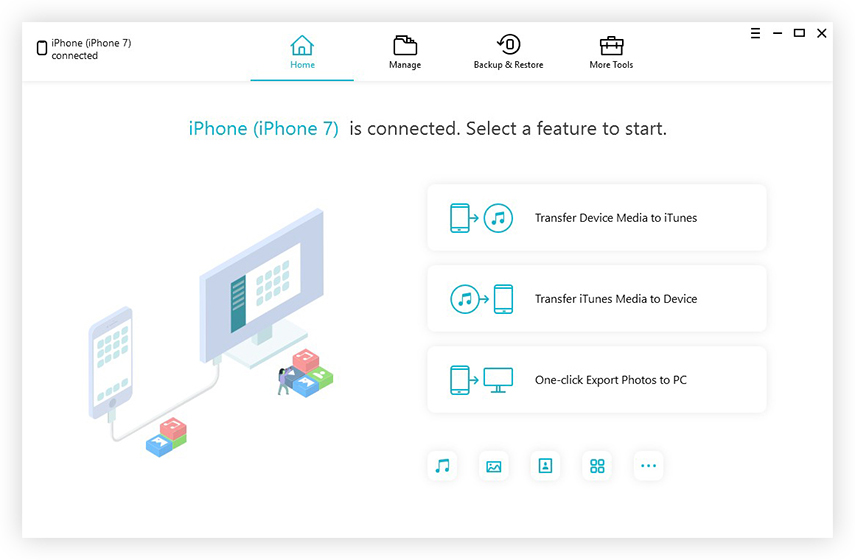
На главном сучељу за управљање датотекама можете управљати са 8 врста датотека на вашем иОС уређају. Изаберите било коју врсту и можете додавати, брисати или извозити датотеке једну по једну или у пакету.


То је то. ИФиле и Фрее иПхоне Царе могу да управљају и преносе датотеке боље него иТунес. Иако иФиле подржава пренос више датотека, Бесплатно иПхоне Царе не захтијева да затворите свој уређај. Шта више, то је потпуно бесплатно.









